AnimateDiff + Batch-Prompt-Zeitplan | Text zu Video
Die Kombination von AnimateDiff mit dem Batch-Prompt-Zeitplan-Workflow führt einen neuen Ansatz für die Videoerstellung ein. Durch die Ermöglichung einer dynamischen Planung von Textprompts befähigt dieser Workflow Ersteller dazu, die Erzählelemente und visuellen Elemente ihrer Animationen im Laufe der Zeit fein abzustimmen. Dies ermöglicht es, die Feinheiten von Emotionen und Handlung in jedem einzelnen Frame sorgfältig einzuweben.ComfyUI Batch Prompt Schedule Arbeitsablauf
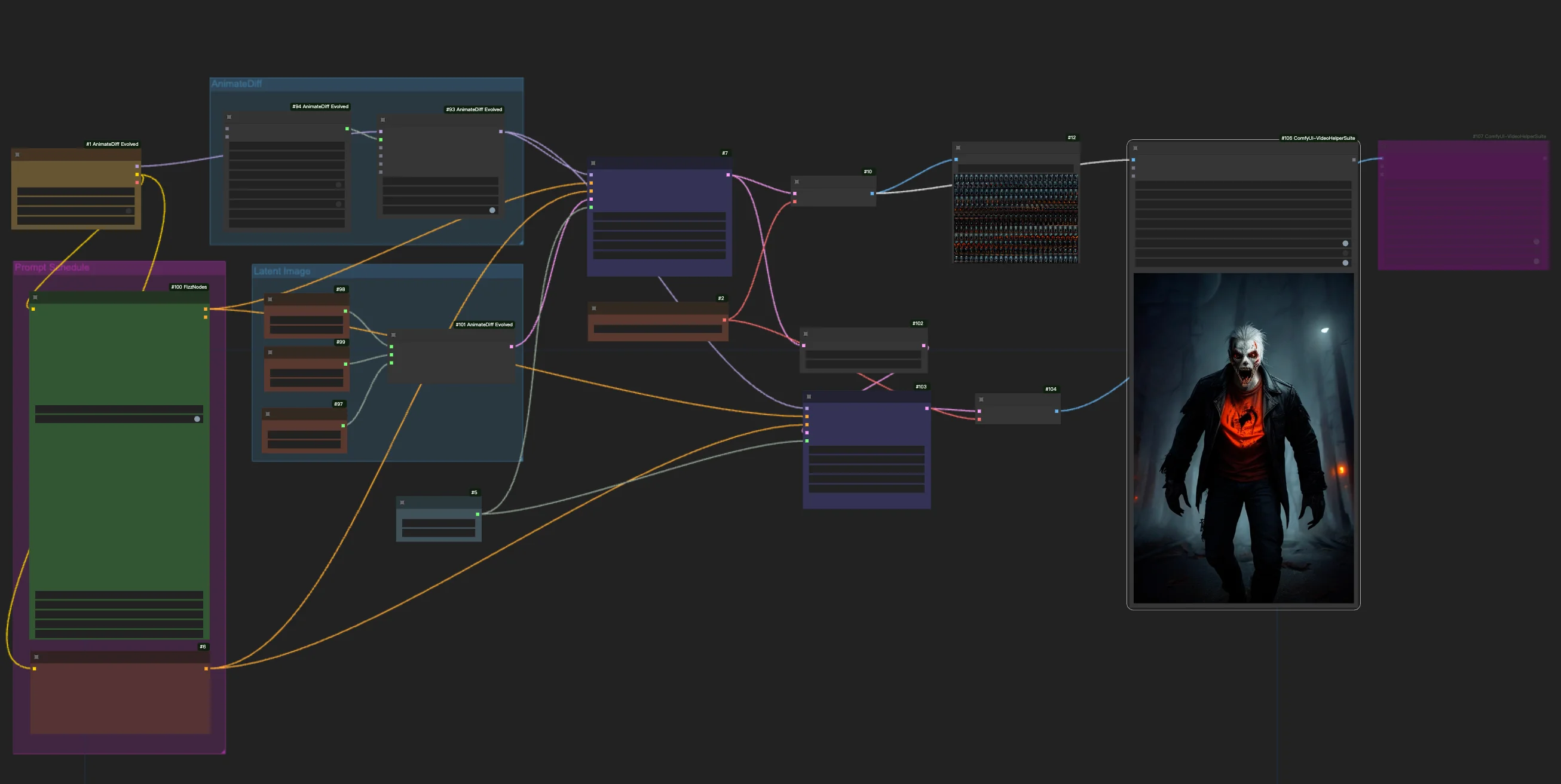
- Voll funktionsfähige Workflows
- Keine fehlenden Nodes oder Modelle
- Keine manuelle Einrichtung erforderlich
- Beeindruckende Visualisierungen
ComfyUI Batch Prompt Schedule Beispiele
ComfyUI Batch Prompt Schedule Beschreibung
1. AnimateDiff + Batch-Prompt-Zeitplan-Workflow
Der AnimateDiff- und Batch-Prompt-Zeitplan-Workflow ermöglicht die dynamische Erstellung von Videos aus Textprompts. Durch die Möglichkeit geplanter, dynamischer Änderungen an Prompts im Laufe der Zeit verbessert der Batch-Prompt-Zeitplan diesen Prozess, bietet eine komplexe Kontrolle über die Erzählung und Visualisierung der Animation und erweitert die kreativen Möglichkeiten für das Geschichtenerzählen.
2. Übersicht über AnimateDiff
Bitte schauen Sie sich die Details an, wie man
3. Übersicht über den Batch-Prompt-Zeitplan
3.1. Einführung in den Batch-Prompt-Zeitplan
Der Batch-Prompt-Zeitplan in ComfyUI ist ein leistungsstarker Knoten, der für die effiziente Verwaltung und Planung komplexer Prompts über eine Reihe von Frames oder Iterationen entwickelt wurde. Er ermöglicht es Erstellern, Text und Parameter im Laufe der Zeit dynamisch anzupassen, was eine detaillierte Kontrolle bei Animations- und anderen zeitbasierten Medienprojekten ermöglicht.
3.2 Wie man den Batch-Prompt-Zeitplan verwendet
Zunächst ist es wichtig, die drei Textfelder für Prompts im Batch-Prompt-Zeitplan-Knoten zu beachten: Initiales Textfeld, Pretext-Feld und Posttext-Feld.
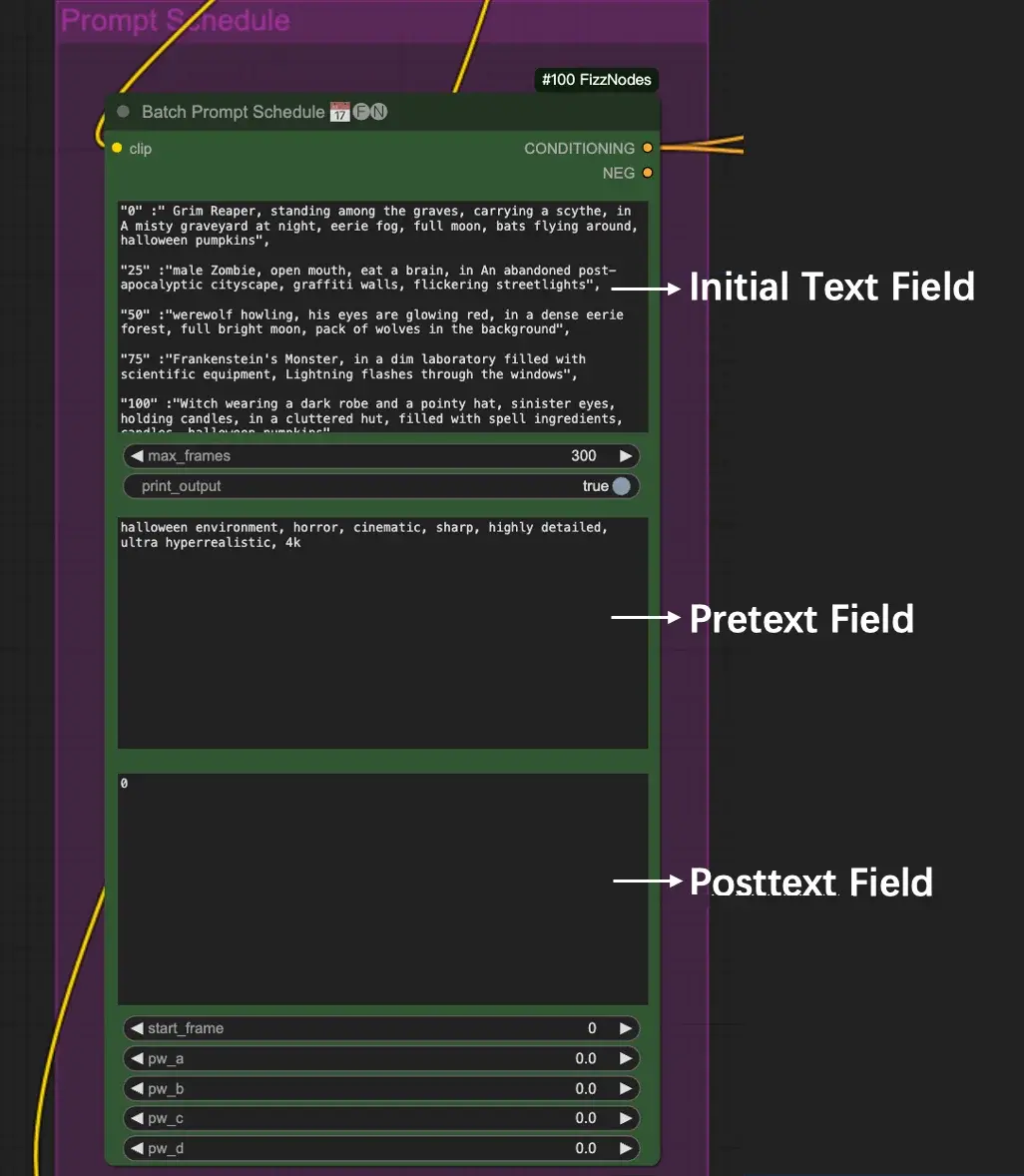
Um ein Initiales Textfeld in einem ComfyUI-Batch-Prompt-Zeitplan zu erstellen, definieren Sie im Wesentlichen den Kern- oder Basisprompt, der auf alle Frames oder Iterationen in Ihrem Zeitplan angewendet wird. Dies wird mithilfe des Pretext-Feldes oder Posttext-Feldes erreicht, mit denen Sie jeden geplanten Prompt voranstellen oder anhängen können.
Initiales Textfeld: Dies ist die Haupttesteingabe, in der Sie die Prompts eingeben, die vom Batch-Prompt-Zeitplan verarbeitet werden sollen. Geben Sie hier die Prompts für Keyframes an. Zum Beispiel:
"0": "Sensenmann, der zwischen den Gräbern steht, eine Sense trägt, auf einem nebligen Friedhof bei Nacht, unheimlicher Nebel, Vollmond, fliegende Fledermäuse, Halloween-Kürbisse",
"25": "Männlicher Zombie, offener Mund, isst ein Gehirn, in einer verlassenen postapokalyptischen Stadtlandschaft, Graffiti-Wände, flackernde Straßenlaternen",
"50": "Werwolf heult, seine Augen glühen rot, in einem dichten unheimlichen Wald, heller Vollmond, Wolfsrudel im Hintergrund"
Pretext-Feld: Text, der am Anfang jedes Prompts im Zeitplan vorangestellt wird, was eine konsistente Basis für alle geplanten Prompts ermöglicht.
Posttext-Feld: Text, der am Ende jedes Prompts im Zeitplan angehängt wird, was einen einheitlichen Abschluss für jeden Prompt oder das Hinzufügen konsistenter Elemente über Prompts hinweg ermöglicht.
Zusätzlich gibt es einige andere Parameter, um die Prompts zu steuern:
Max Frames: Bestimmt die maximale Anzahl von Frames, für die der Batch-Prompt-Zeitplan angewendet wird. Es ist entscheidend, diese Zahl an die Anzahl der Latents in Ihrem Batch oder an die Gesamtzahl der beabsichtigten Animationsframes anzupassen.
Print Output: Ein boolescher Parameter, der bei Aktivierung die Ausgabe zu Debugging- oder Verifizierungszwecken ermöglicht.
Start Frame: Gibt den Startframe für den Batch-Prompt-Zeitplan an.
PW-Felder: Diese Felder (pw_a, pw_b, pw_c, pw_d) erleichtern die dynamische Anpassung von Prompt-Gewichtungen im Laufe der Zeit. Durch Manipulation dieser Gewichtungen durch Ausdrücke und Verknüpfung mit anderen geplanten Werten erhalten Ersteller eine nuancierte Kontrolle darüber, wie verschiedene Aspekte des Prompts die Ausgabe des Batch-Zeitplans beeinflussen. Zum Beispiel können Sie pw_a, pw_b, pw_c und pw_d wie folgt in das Initiale Textfeld einbauen:
"0": "Ein fröhlicher Tänzer im Rampenlicht, breit lächelnd (Freude:`pw_a`)",
"24": "Ein nachdenklicher Tänzer im Mondlicht, in Gedanken versunken (Kontemplation:`pw_b`)",
"48": "Eine traurige Figur in den Schatten, Tränen glitzern im Mondlicht (Trauer:`pw_c`)"
Dieser Workflow ist von inspiriert. Für weitere Informationen besuchen Sie bitte seinen YouTube-Kanal.
